谷歌浏览器搜索结果乱码通常因字符编码不匹配,需安装Charset等扩展程序切换编码,并检查扩展权限、清除缓存或修正本地文件编码为UTF-8以解决。
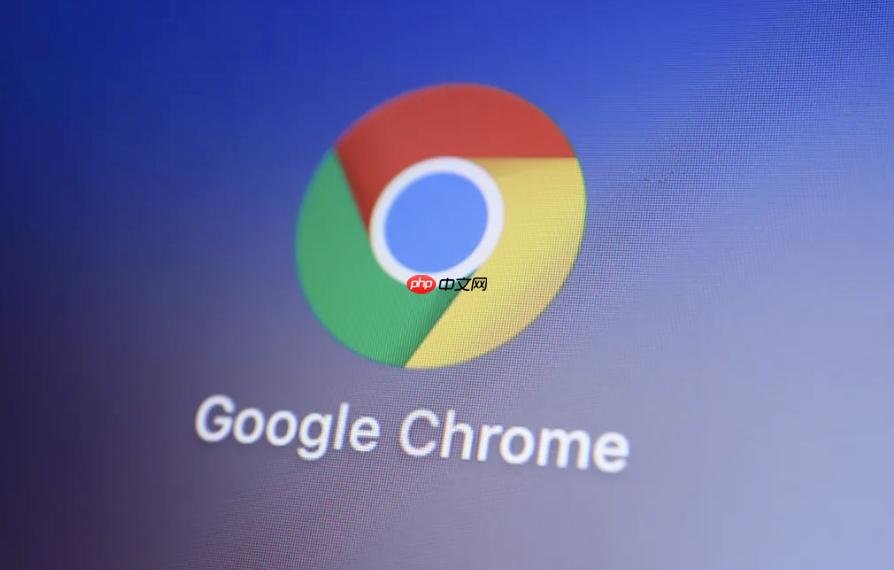
如果您在使用谷歌浏览器进行搜索时,发现搜索结果页面的文字显示为乱码,这通常是由于网页的字符编码与浏览器解析的编码不匹配所致。此类问题多见于访问特定地区网站或本地文件时。
本文运行环境:Dell XPS 13,Windows 11
一、安装并使用字符编码扩展程序
现代版本的谷歌浏览器已移除直接修改字符编码的内置功能,因此需要依赖扩展程序来手动切换编码,以正确解析网页内容。
1、打开Chrome浏览器,访问Chrome网上应用店。
2、在搜索栏中输入Charset或Set Character Encoding进行搜索。
3、找到官方扩展程序后,点击“添加至Chrome”完成安装。
4、安装成功后,点击浏览器工具栏上的扩展图标。
5、在弹出的编码列表中依次尝试UTF-8、GBK、GB2312等常见编码,观察搜索结果页面是否恢复正常显示。
二、检查并设置扩展程序权限
部分扩展程序默认不具备访问本地文件或所有网站的权限,可能导致无法正常修改编码,需手动开启相关权限。
1、点击浏览器右上角的扩展程序图标(拼图形状),选择“管理扩展程序”。
2、在扩展程序列表中找到已安装的字符编码扩展(如Charset)。
3、点击该扩展下方的“详情”按钮。
4、在权限设置中,确保已勾选允许访问文件网址和在所有网站上运行选项,以保证其功能完整。
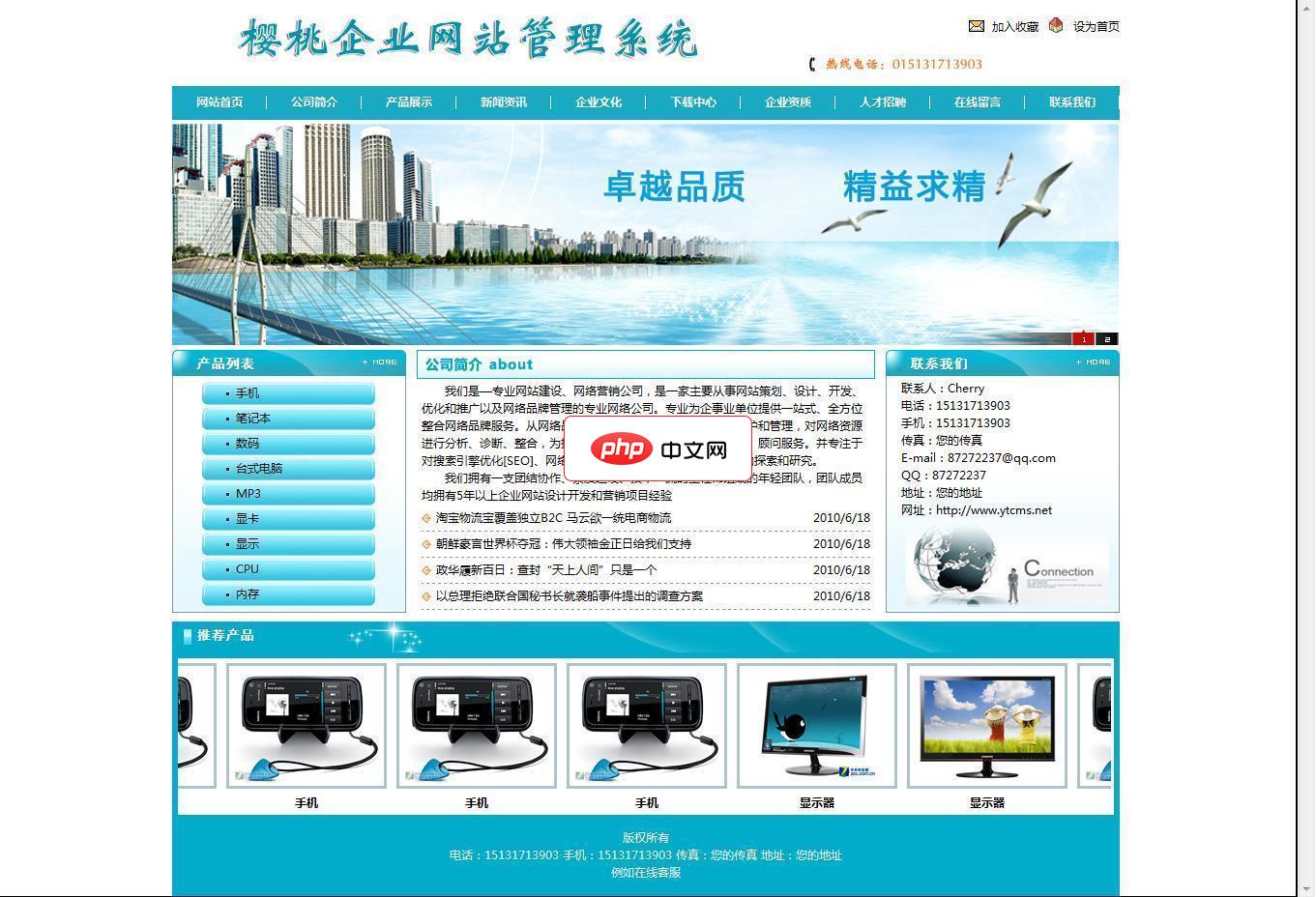
樱桃企业网站管理系统全DIV+CSS模板,多浏览器适应,完美兼容IE6-IE8,火狐,谷歌等符合标准的浏览器,模板样式集中在一个CSS样式中,内容与样式完全分离,方便网站设计人员开发模板与管理。系统较为安全,以设计防注入,敏感字符屏蔽,适合新手自己操作修改。新闻,产品,单页独立关键字设计,提高搜索引擎收录。 后台地址:admin/login.asp 后台账户:admin 密码:admin (
三、清除浏览器缓存与Cookie
浏览器缓存了错误编码的页面数据,可能导致后续访问持续出现乱码,清除相关数据可强制重新加载正确内容。
1、点击Chrome右上角菜单按钮,选择“设置”。
2、进入“隐私和安全”类别,点击“清除浏览数据”。
3、时间范围选择所有时间。
4、勾选“Cookie及其他网站数据”和“缓存的图片和文件”。
5、点击“清除数据”按钮执行操作,完成后重新加载搜索结果页面。
四、验证并修改本地HTML文件编码
若乱码问题出现在本地保存的HTML搜索结果文件中,则问题根源可能在于文件自身的编码格式与浏览器默认解析方式不符。
1、使用文本编辑器(如Notepad++或VS Code)打开出现乱码的HTML文件。
2、在编辑器中查看当前文件的编码格式,通常位于状态栏或“编码”菜单下。
3、将文件编码转换为UTF-8格式,例如在Notepad++中选择“编码”>“转为UTF-8编码”,然后保存文件。
4、检查文件代码头部是否存在声明,若缺失,请手动添加至
区域。5、保存文件后,用Chrome重新打开,确认乱码是否消失。





























